ソフトウェアの準備 
パソコン上で使用するソフトウェアは、GCC Developer LiteとSIMPLE TERMというソフトウェアのみです。
SIMPLE TERMはGCC Developer Liteのインストールパッケージに含まれています。
GCC Developer Lite 
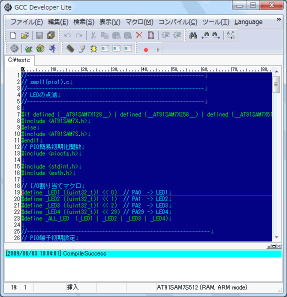
画面の青い部分がテキストエディタとなっていて、ソースプログラムを入力する部分です。
プログラムの入力が終わったらコンパイル(テキストのC言語プログラムをマイコンが理解できるデータに変換すること)を行いますが、GCC Developer Liteにはコンパイル機能も含まれます。
SIMPLE TERM 
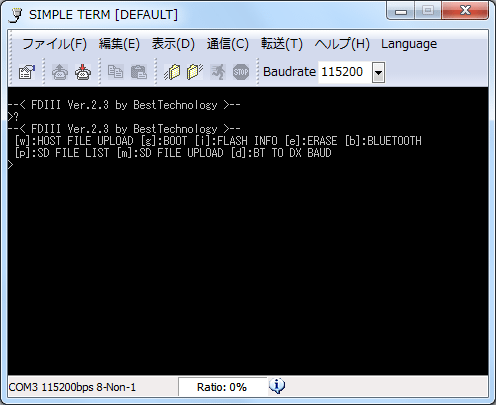
FDIII-HCとパソコン間で通信をし、パソコンのディスプレイとキーボードをFDIII-HCの入出力装置の代わりとして使用するソフトウェアです。GCC Developer Liteでコンパイルに成功すると自動的に起動します。
ここではGCC Developer LiteでコンパイルされたプログラムをFDIII-HCへ転送したり、転送したプログラムを実行させたり、FDIII-HCで実行中のプログラムとコミュニケーションを取る目的で使用します。
ダウンロード 
こちらのページから一番新しいインストールパッケージをダウンロードします。
インストール 

ダウンロードしたファイルをダブルクリックして実行します。

“発行元を確認できませんでした。このソフトウェアを実行しますか?”というメッセージが表示された場合は、「実行」をクリックします。
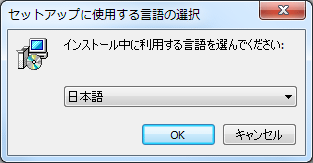
Japaneseを選択してOKをクリックします。
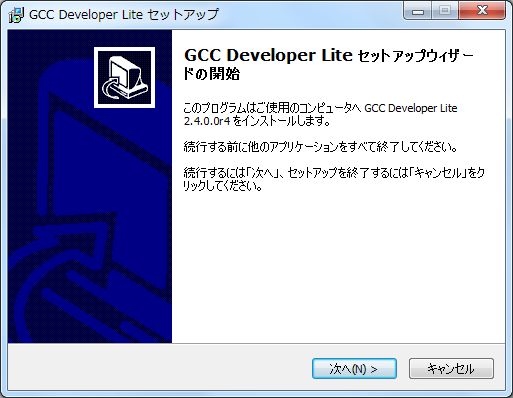
次へをクリックします。
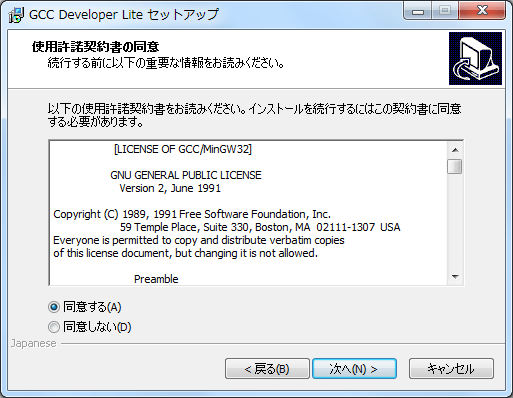
内容をよく読み、理解したうえで「同意する」にチェックを入れ、次へをクリックします。
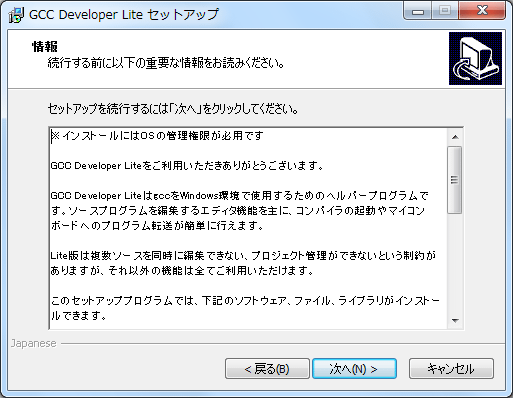
内容を読み、次へをクリックします。
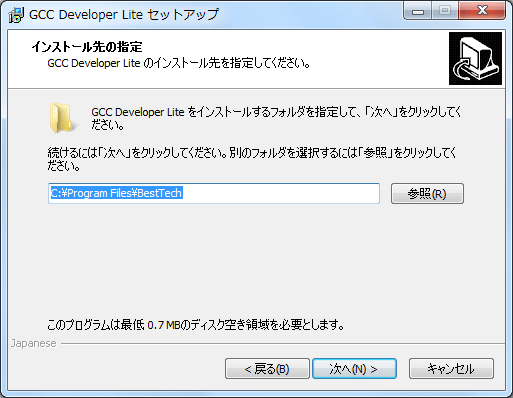
インストール先の指定です。上図のようにインストーラーが指定しているインストール先のままで、次へをクリックします。
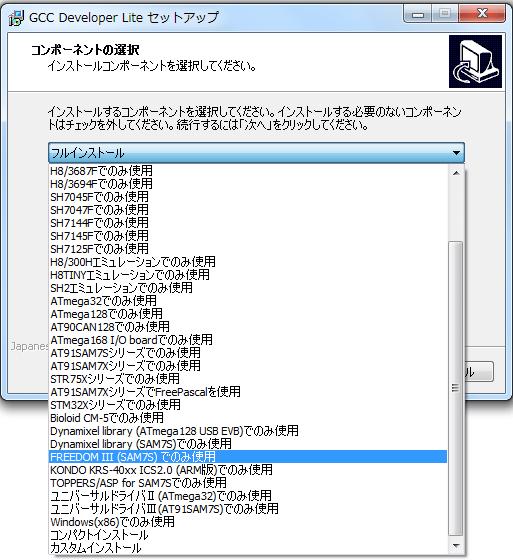
リストボックス(初期表示:フルインストール)右端にある下向き矢印のリストボタンをクリックしてリストを表示します。そのリストから「FREEDOM III (SAM7S)でのみ使用」を選択し、次へをクリックします。チェックボックスは自動選択されるので操作する必要はありません。

次へをクリックします。
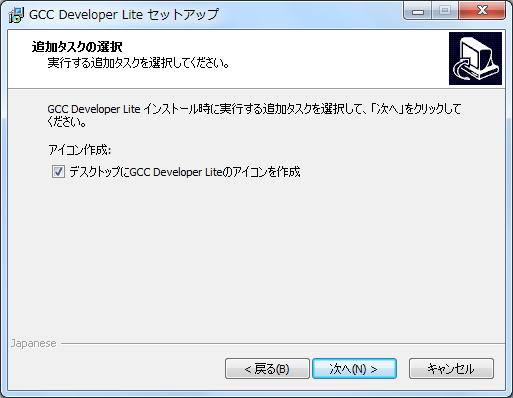
次へをクリックします。
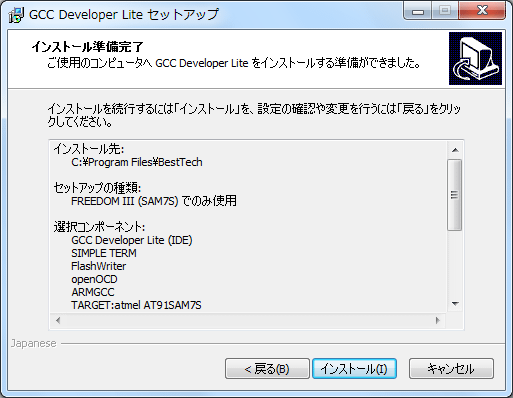
インストールをクリックします。
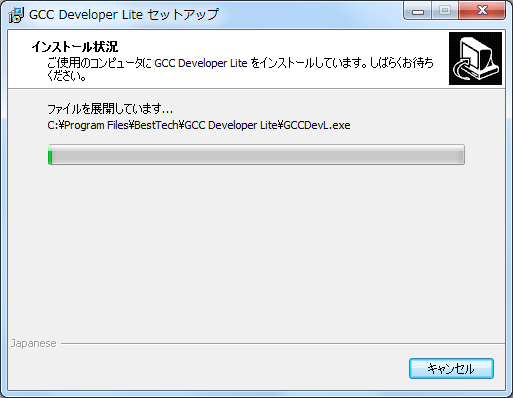
インストールが始まり、終了まで数分かかる場合もあります。
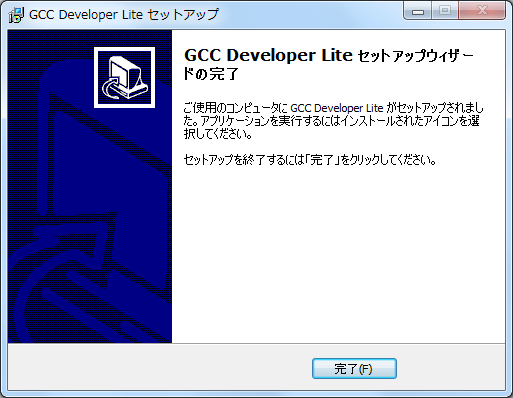
完了をクリックしたらインストールは終了です。
添付ファイル:




